เพิ่มความละเอียดภาพให้คมชัด ฟรี! ด้วย Upscayl
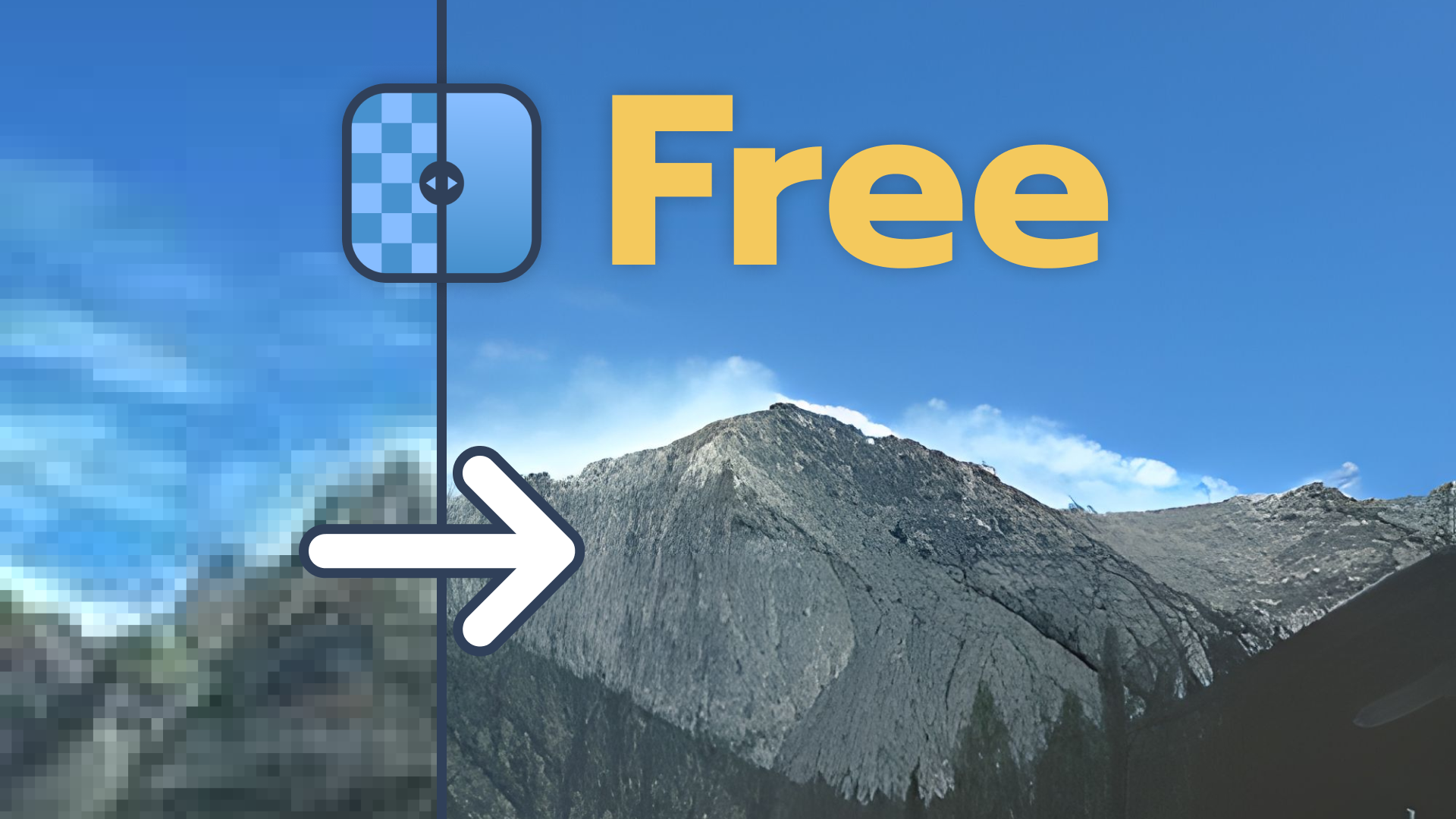
ปัญหา: ภาพความละเอียดต่ำ ใช้งานไม่ได้/ไม่สวย
หลายครั้งที่เราต้องการนำภาพมาใช้งาน ไม่ว่าจะเป็นงานนำเสนอ งานออกแบบ หรือโพสต์ลง Social Media แต่ภาพที่มีอยู่กลับมีความละเอียดต่ำ ขยายแล้วแตก เบลอ หรือรายละเอียดหายไป เช่น
- ภาพเก่าที่ถ่ายด้วยกล้องมือถือรุ่นเก่า
- ภาพจาก Internet ที่มีขนาดเล็ก
- Logo หรือ Graphic ที่ต้องนำไปใช้ในงานพิมพ์
ปัญหาเหล่านี้ทำให้ภาพดูไม่สวยงามและไม่เหมาะกับการใช้งานในยุคที่หน้าจอและสื่อมีความละเอียดสูงขึ้นเรื่อย ๆ
Upscayl จึงเป็นทางเลือกสำหรับคนที่ต้องการเพิ่มความละเอียดภาพให้คมชัดขึ้น โดยไม่ต้องเสียเงินซื้อ Software ราคาแพง
Upscayl คืออะไร?
Upscayl เป็นโปรแกรมฟรีและ Open Source สำหรับการเพิ่มความละเอียดของภาพ (Image Upscale) ด้วยเทคโนโลยี AI ที่ทันสมัย ถูกออกแบบมาให้ใช้งานง่าย ไม่ต้องมีพื้นฐานด้านกราฟิกหรือการแต่งภาพก็สามารถใช้งานได้ทันที อีกทั้งยังรองรับทั้ง Windows, macOS และ Linux และสามารถเลือกโมเดล AI ที่เหมาะกับประเภทของภาพได้
วิธีติดตั้งและใช้งาน Upscayl
Upscayl รองรับทั้ง Windows, macOS และ Linux สามารถดาวน์โหลดได้จากเว็บไซต์ของ Upscayl ได้เลย https://upscayl.org
หลังจากติดตั้งเสร็จ เรามาเริ่มใช้งานกันเลย
เปิดโปรแกรม Upscayl ขึ้นมา มันจะมีให้ตั้งค่าเบื้องต้นเล็กน้อย ก็ตั้งค่าตามที่ต้องการได้เลย
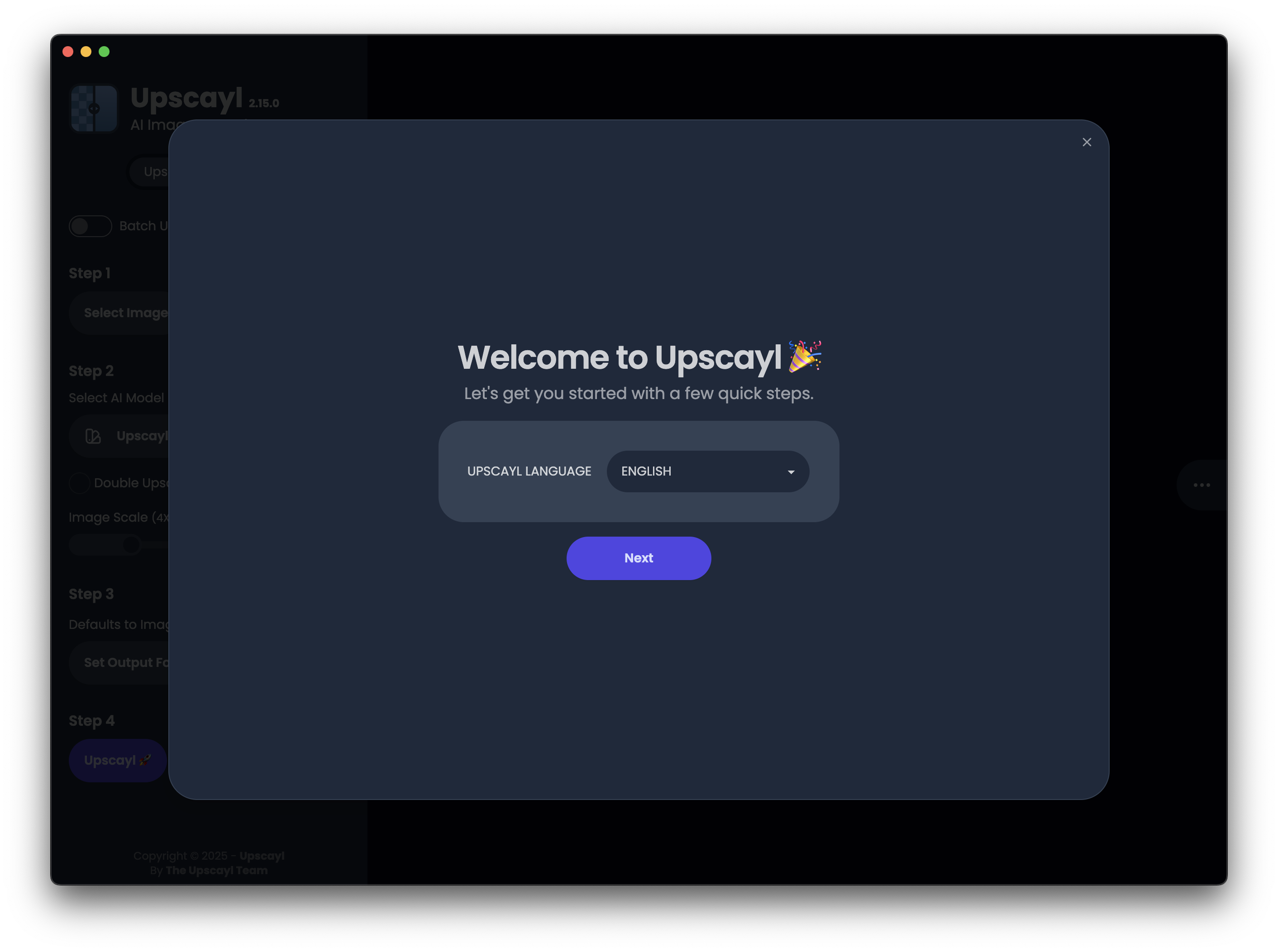
เดี๋ยวก่อนจะใช้งาน อยากให้ดู Settings นิดนึง
จุดแรกจะเป็น Output ว่าภาพจะขนาดเท่าไหร่
เราจะเลือกเป็นเท่า เช่น 2x, 4x หรือ 8x ก็ได้
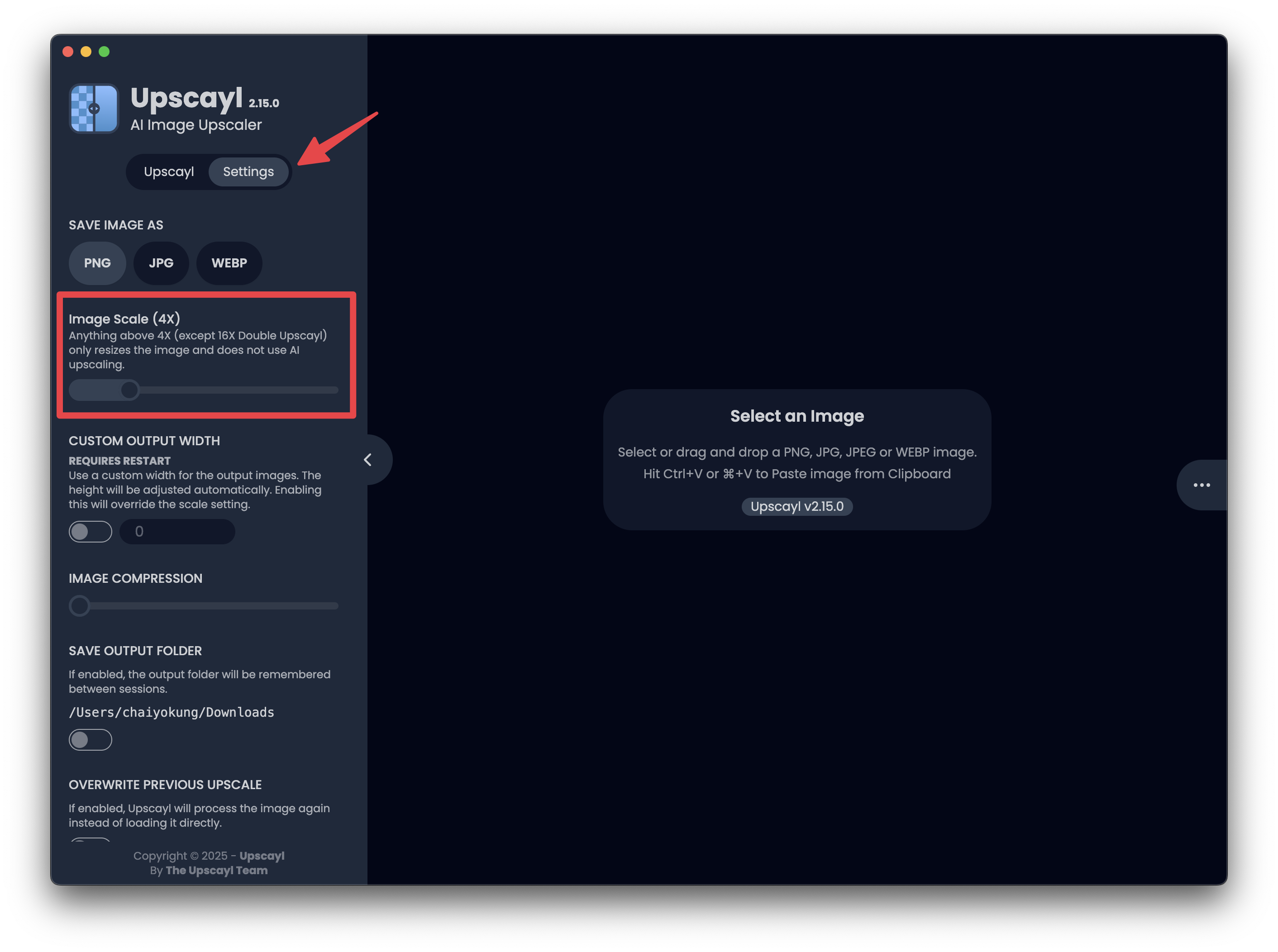
หรือจะเลือกกำหนดความกว้างเองก็ได้ (ส่วนความสูงโปรแกรมจะคำนวณให้เองโดยที่คงอัตราส่วนภาพเดิมไว้)
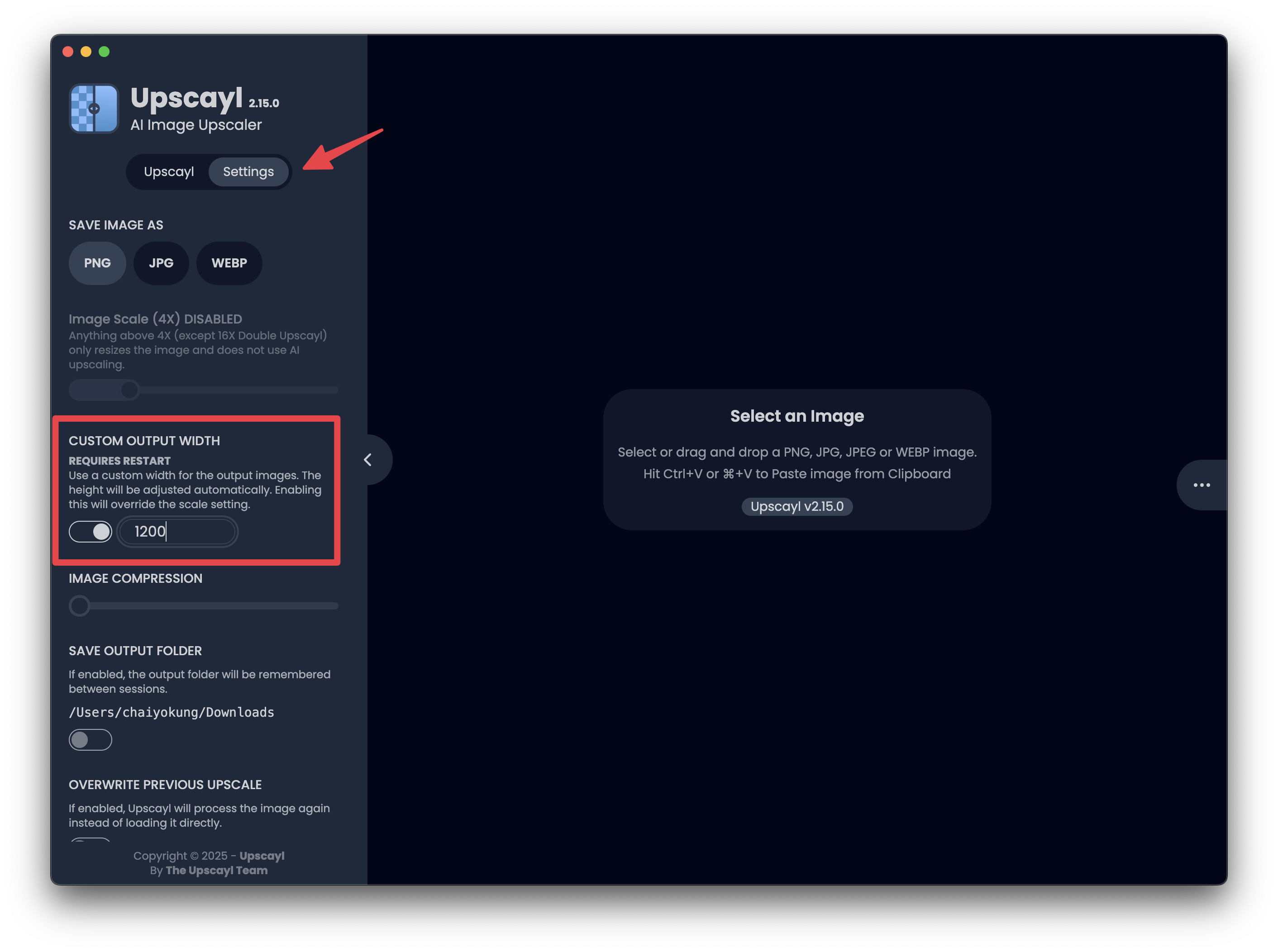
กับอีกจุดนึงคือเราจะอนุญาตให้เขาเก็บข้อมูลการใช้งานของเราเพื่อพัฒนาโปรแกรมหรือเปล่า
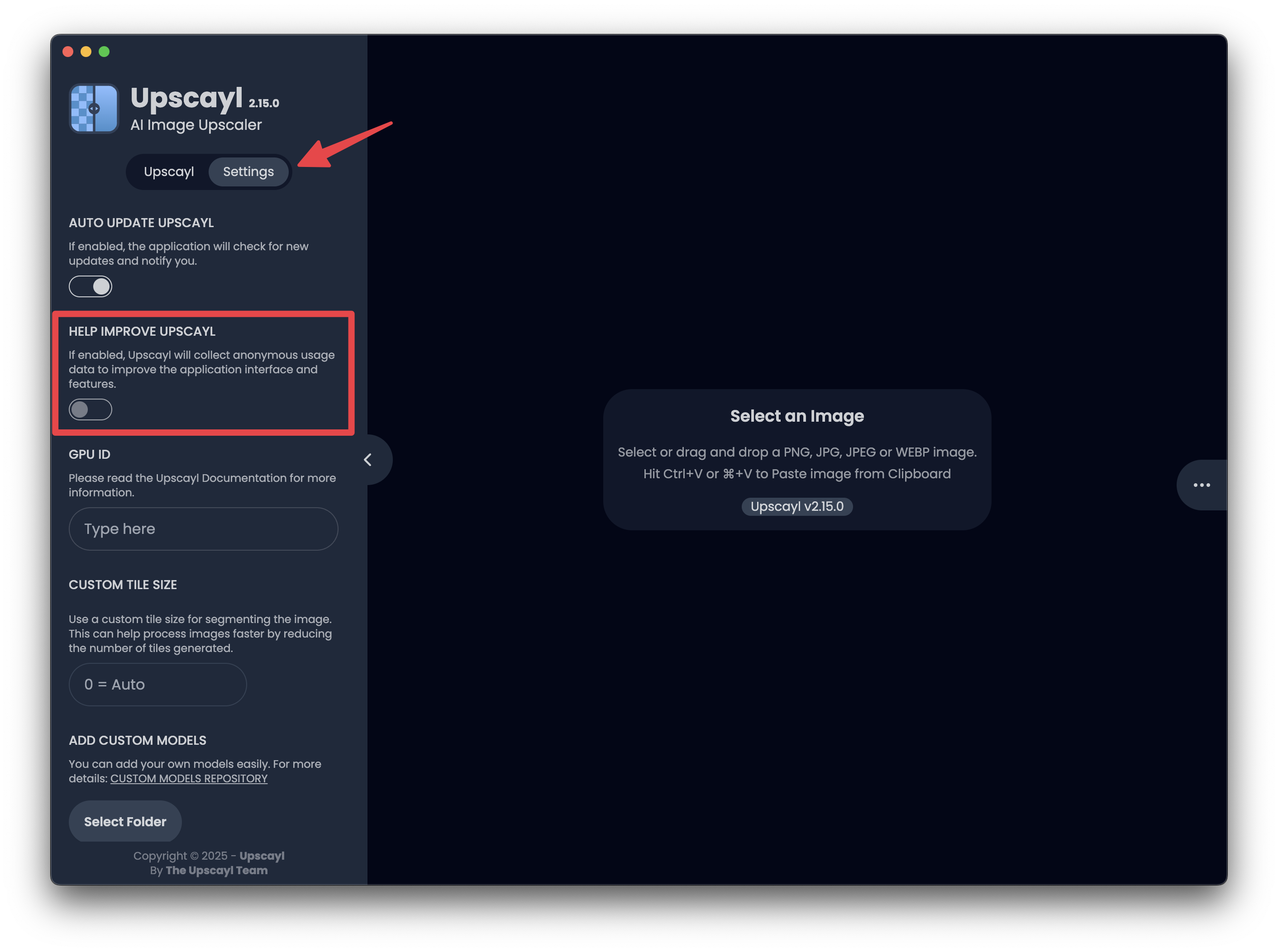
มาเริ่มใช้งานกันจริง ๆ กันดีกว่า
เลือกไฟล์ภาพที่ต้องการเพิ่มความละเอียด
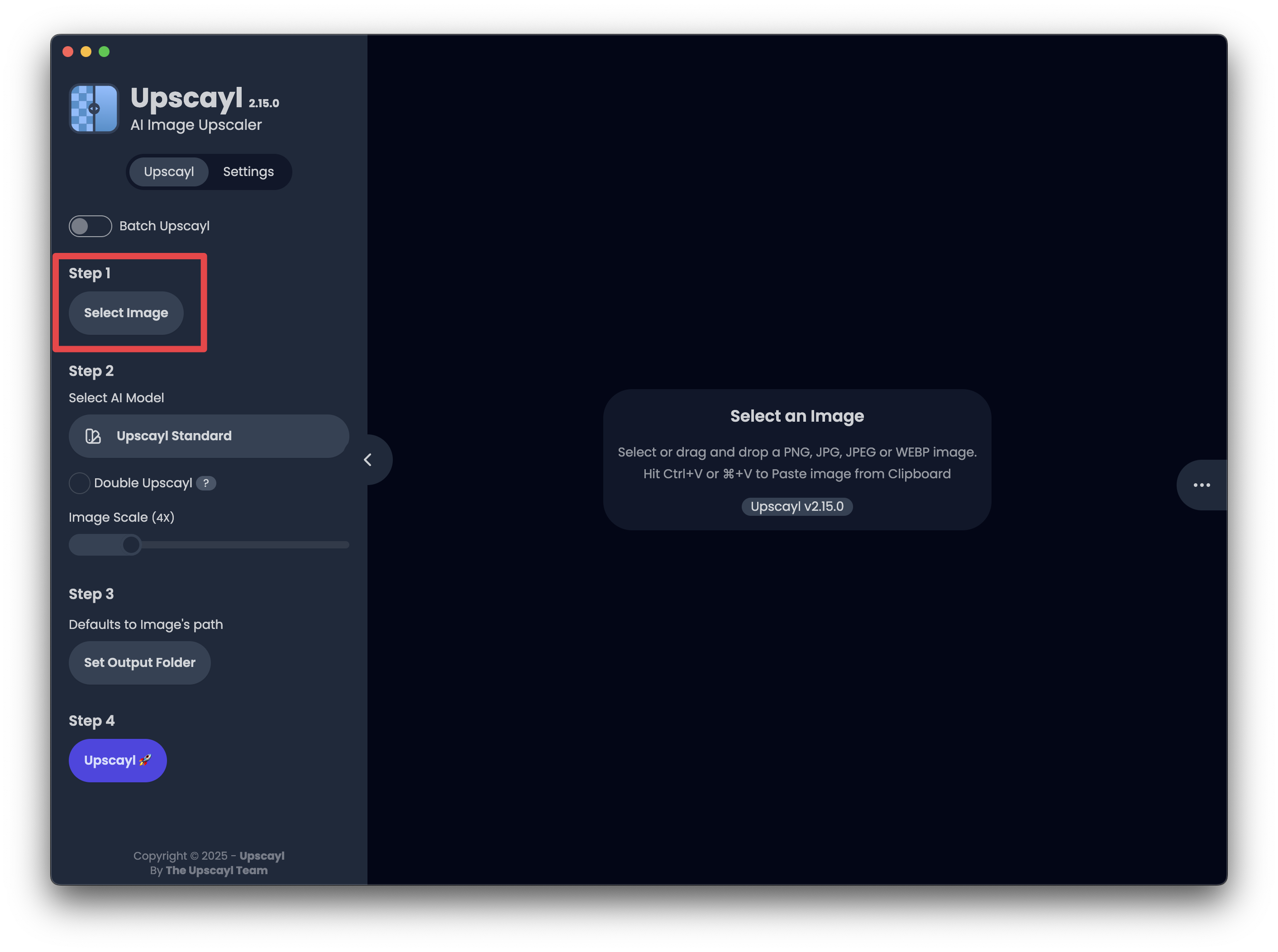
เลือกโมเดล AI ที่เหมาะกับประเภทของภาพ (เช่น Photo, Art, หรืออื่น ๆ) ถ้าคิดไม่ออกก็ใช้ Standard Model อันแรกก็ได้
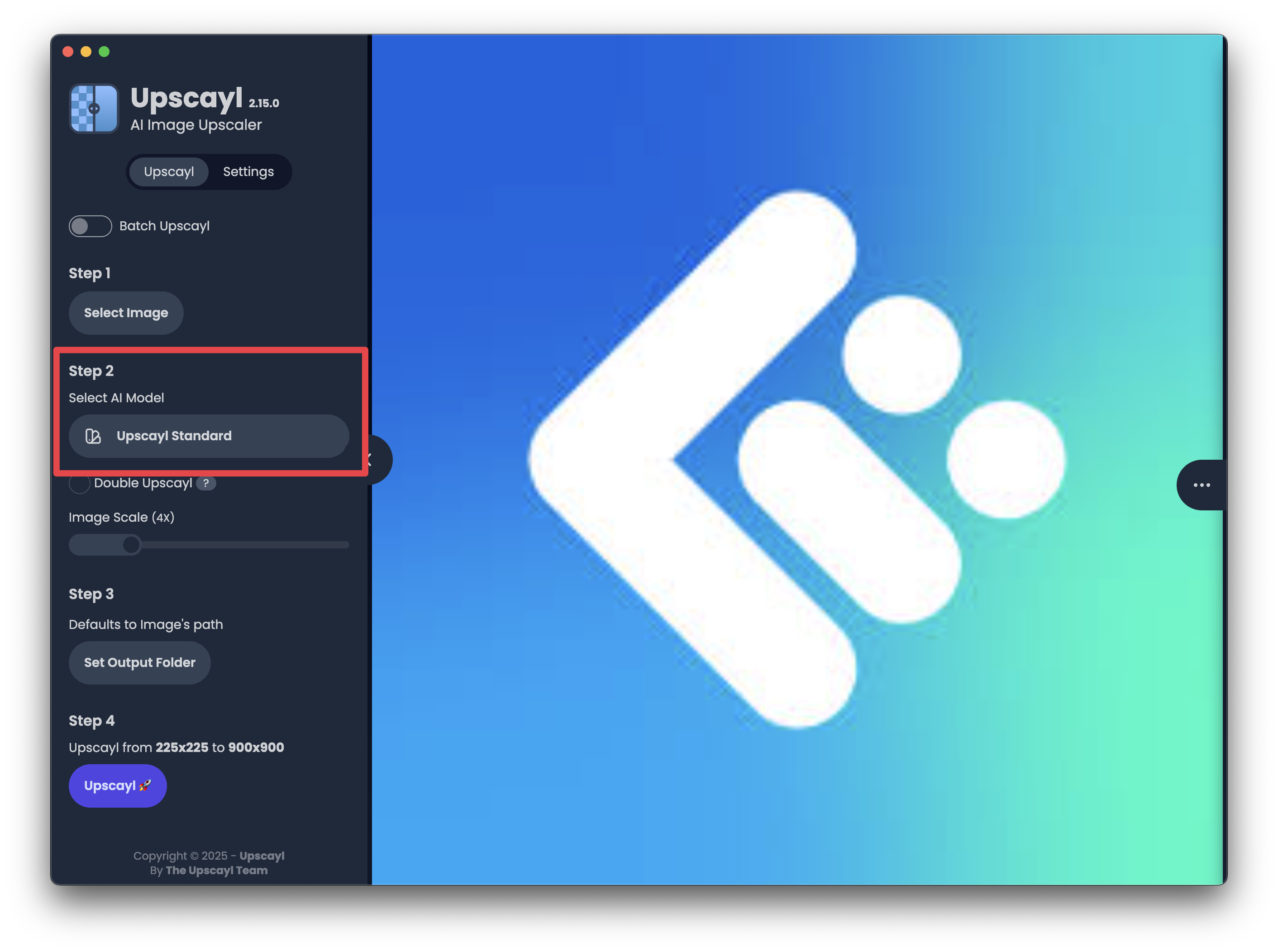
เนื่องจากภาพผมเป็น Digital Art เลยเลือกโมเดลสำหรับ Digital Art
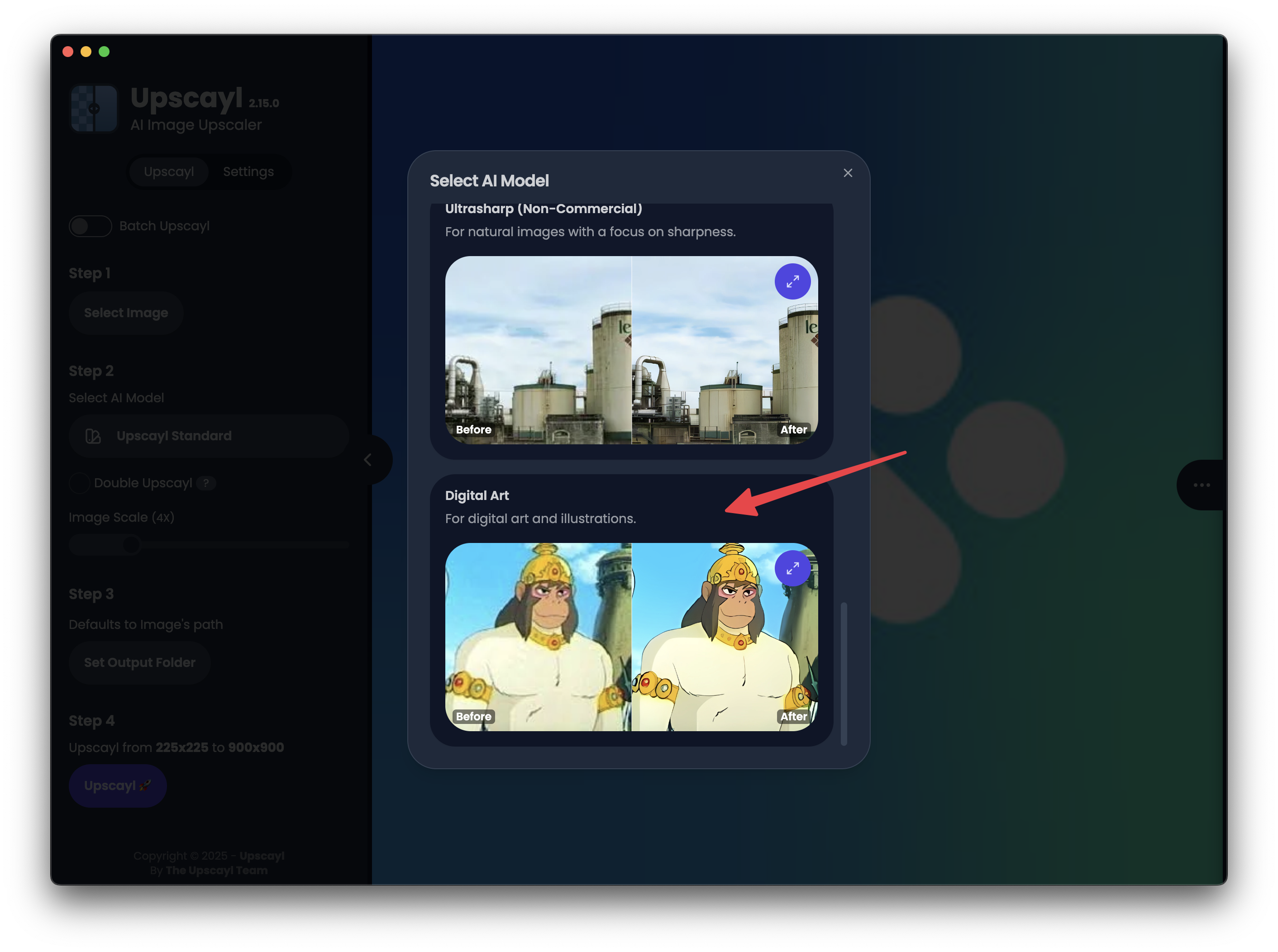
อาจจะดูตรงนี้เพิ่มนึดนึงว่าผลลัพธ์มันจะไปบันทึกไว้ที่ไหน
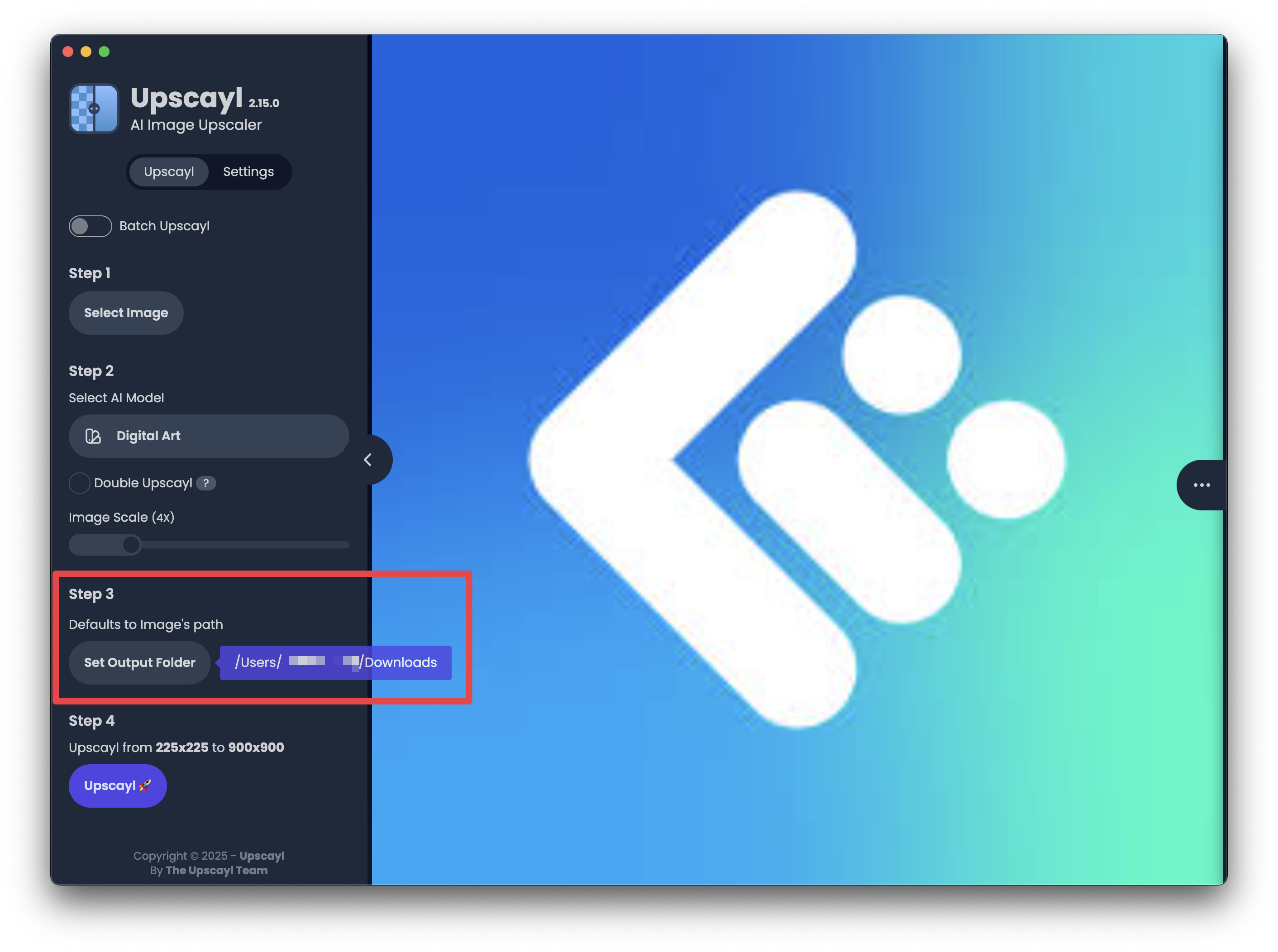
กดปุ่ม Upscayl ได้เลย เราก็จะเห็น Before/After ว่ามันเปลี่ยนแปลงไปอย่างไร
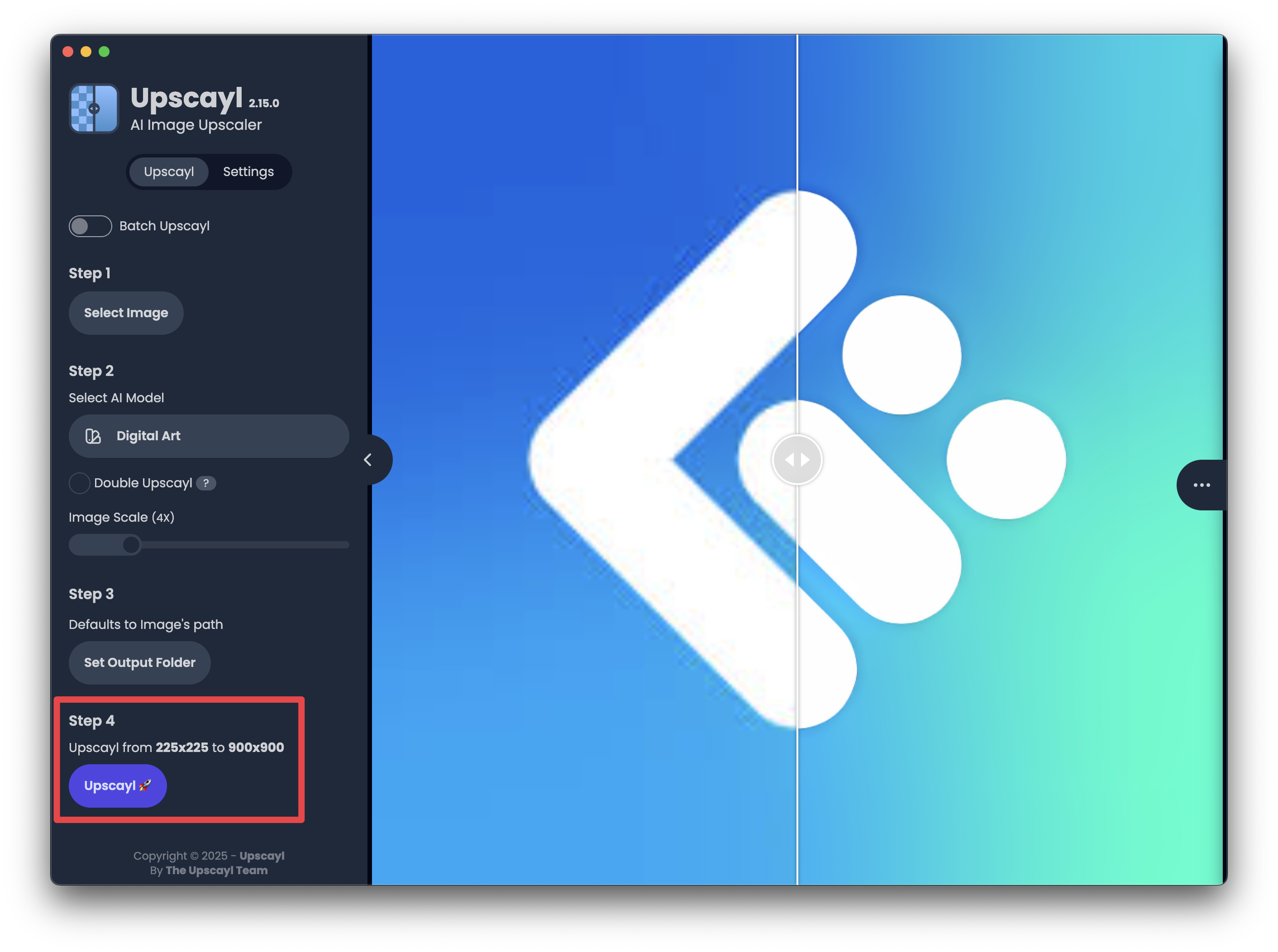
เป็นไงล่ะ ใช้งานง่ายใช่ไหม
สรุป
Upscayl เป็นเครื่องมือฟรีที่ช่วยเพิ่มความละเอียดของภาพได้ง่ายและรวดเร็ว เหมาะสำหรับทั้งมือใหม่และสายกราฟิกที่ต้องการขยายภาพโดยไม่เสียรายละเอียด ไม่ต้องเสียเงินซื้อโปรแกรมราคาแพง และยังรองรับทุกระบบปฏิบัติการ ลองนำไปใช้งานดู แล้วคุณจะได้ภาพคมชัดขึ้นแบบไม่ยุ่งยาก
ขอบคุณครับ